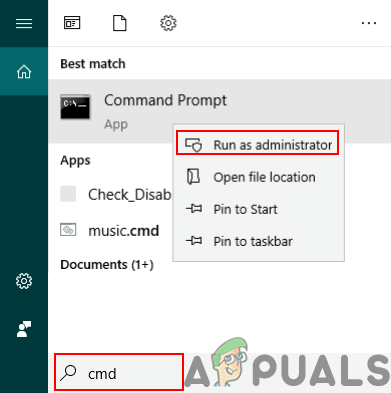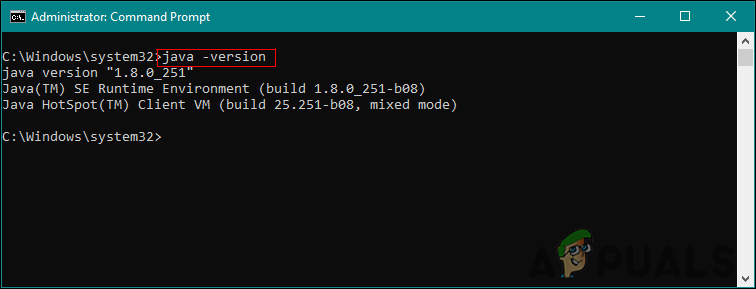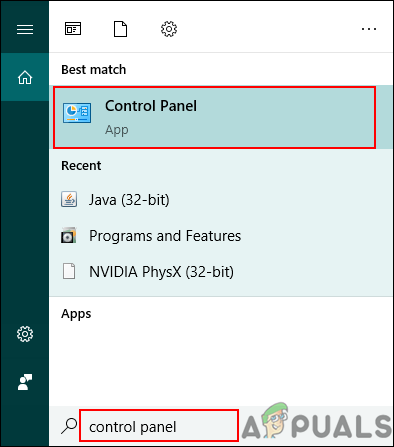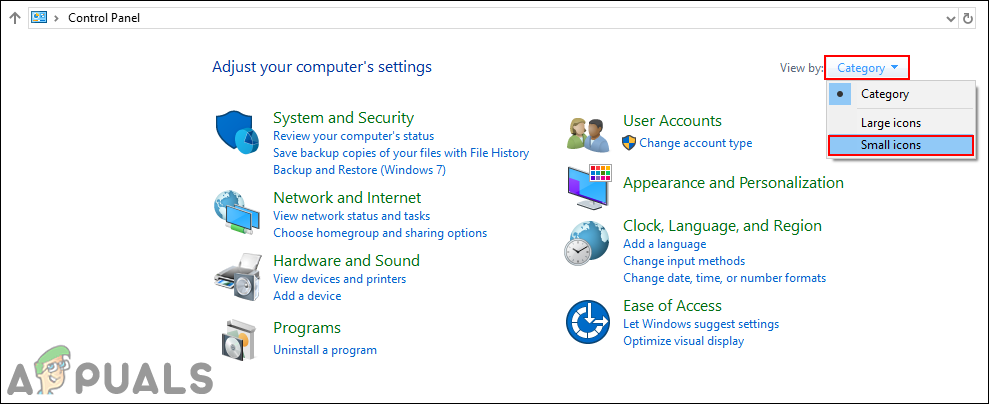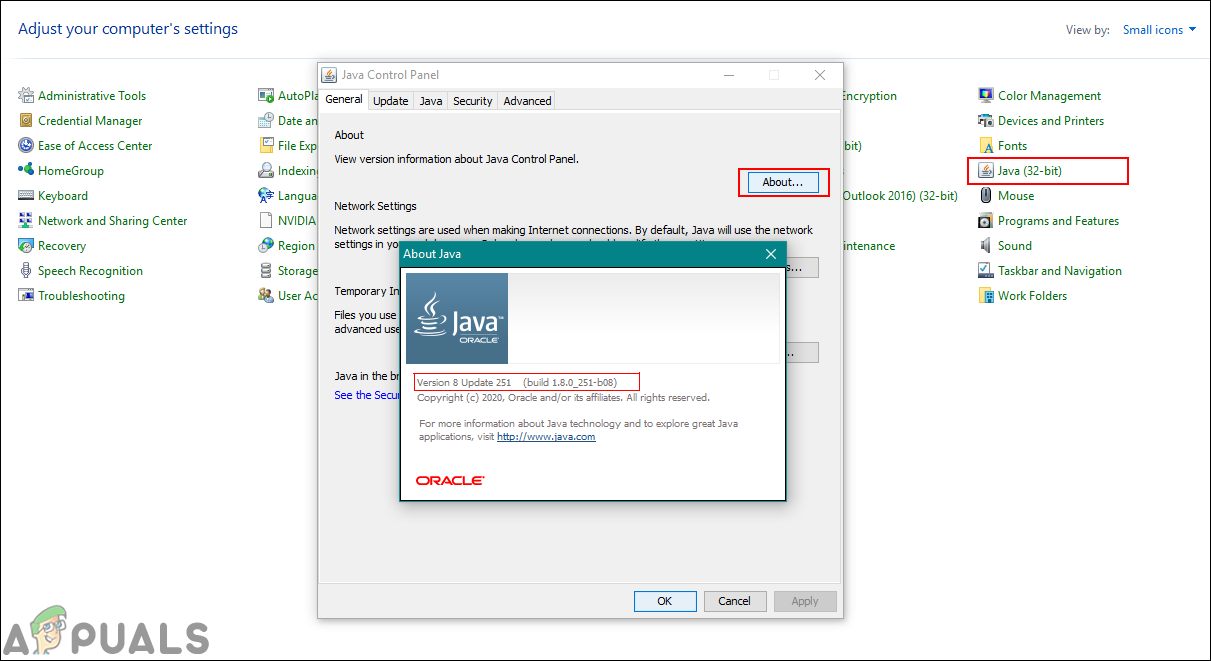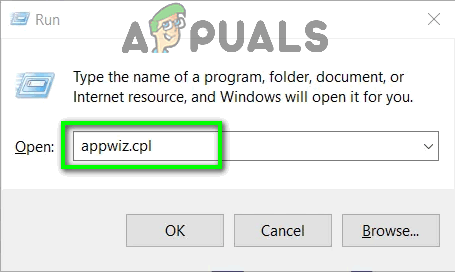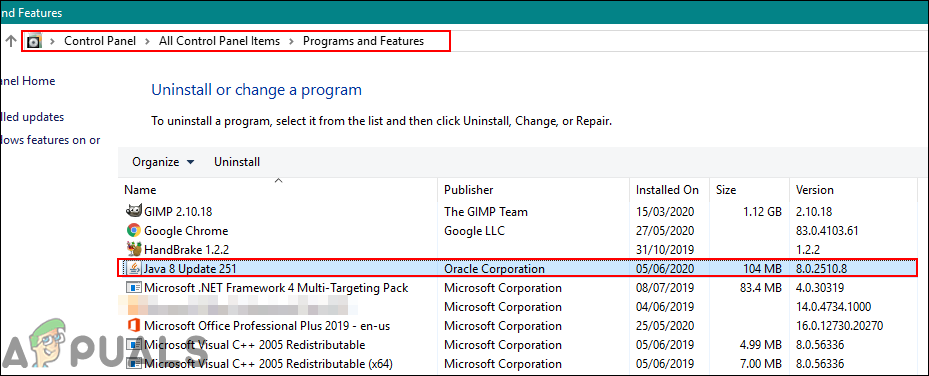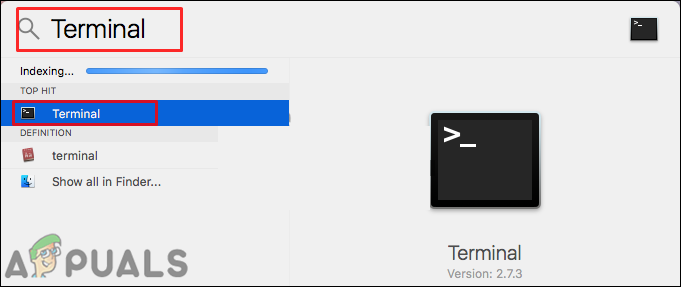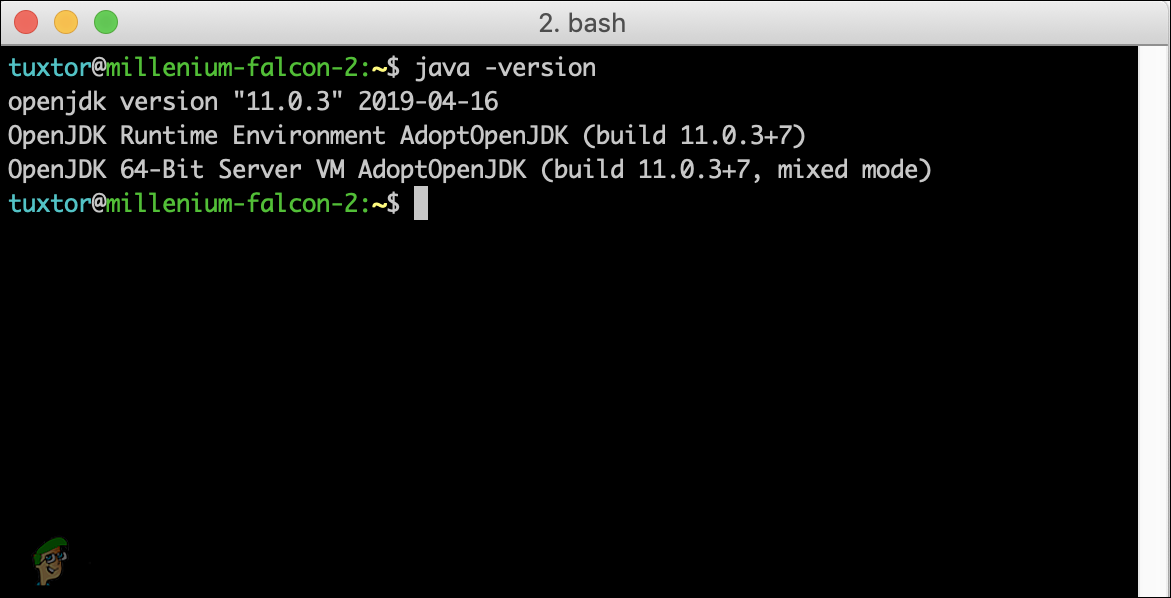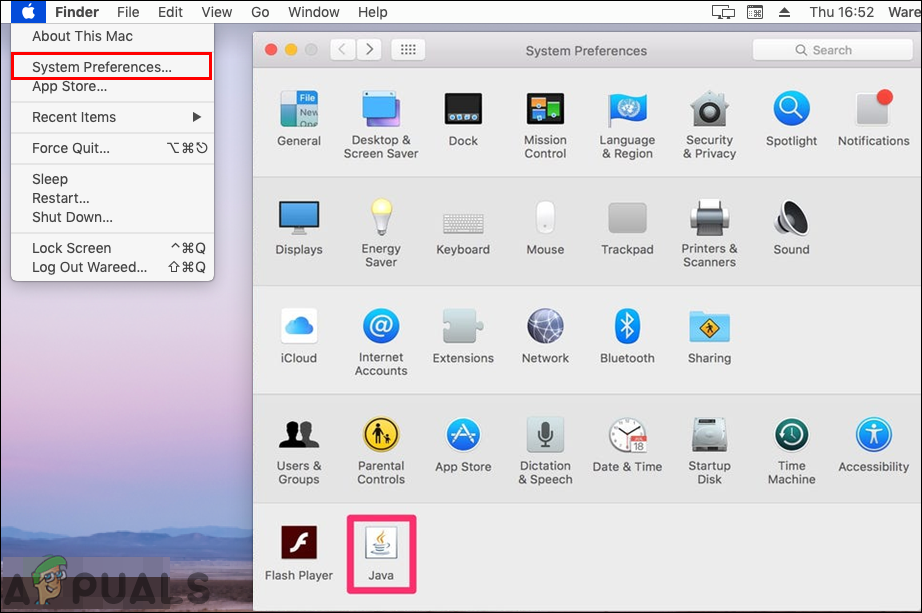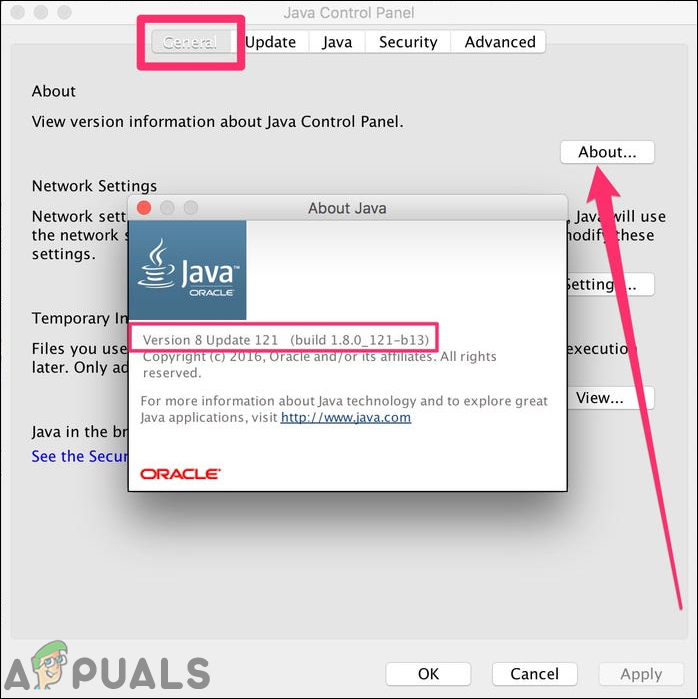Igal tarkvaral on pärast tarkvara uusi arenguid erinev versioon. Tarkvara versioonil on kordumatud numbrid või nimed. Need numbrid määratakse vastavalt muudatustele kasvavas järjekorras. Samuti aitab see kasutajal kontrollida oma tarkvara ajakohasust, võrreldes oma tarkvara versiooni uusima versiooniga. Kasutajad soovivad enne uusima versiooni installimist kontrollida oma Java-versiooni. Selles artiklis näitame meetodeid, mille abil saate hõlpsalt oma Java-versiooni Windowsis ja MacOS-is kontrollida.

Java versioon
Java versiooni kontrollimine Windowsis
Java versiooni kontrollimine käsuviiba kaudu
Java-versiooni kontrollimiseks on lihtsaim viis käsuviiba kaudu. The käsurida on võimas käsurea tõlk, mille kaudu saab kasutaja ühe käsklusega hõlpsasti hankida mis tahes tarkvara versiooni. Kui te ei saa versiooni kontrollida ja kuvatakse tõrge, et Java ei ole sisemise ega välise käsuna tunnustatud “, Siis peate kontrollima, kas Java on õigesti installitud ja keskkonnamuutujad on õigesti seadistatud.
- Hoidke Windows ja vajutage S Windowsi otsingufunktsiooni avamiseks. Otsima ' CMD Ja vajutage CTRL + Tõst + Enter võtmetena selle avamiseks administraatorina.
Märge : Saate sellel paremklõpsata ja valida suvandi Käivita administraatorina.
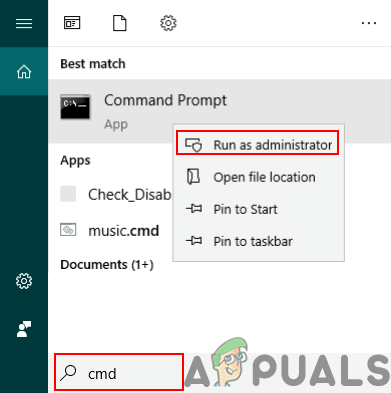
Käsuviiba avamine administraatorina
- Tippige järgmine käsk Java versioon mis on teie süsteemi installitud.
java -versioon
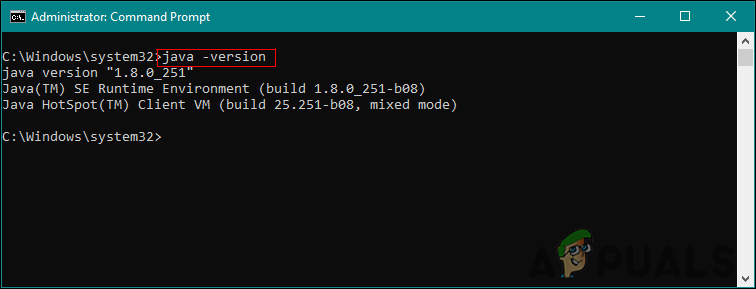
Java versiooni kontrollimine
- See näitab java versiooni tulemust koos üksikasjadega.
Java versiooni kontrollimine Java juhtpaneeli kaudu
Tarkvaraversiooni kontrollimiseks on kõige levinum viis, kui klõpsate tarkvaras valikut umbes. Enamikul tarkvarast on see valik saadaval. Java juhtpaneeli saate avada süsteemi kaudu kontrollpaneel ja sellel on nupp About. See nupp näitab teie süsteemi installitud Java versiooni.
- Hoidke Windows ja vajutage S Windowsi otsingufunktsiooni avamiseks. Otsige Kontrollpaneel ja vajutage klahvi Sisenema selle avamiseks võti.
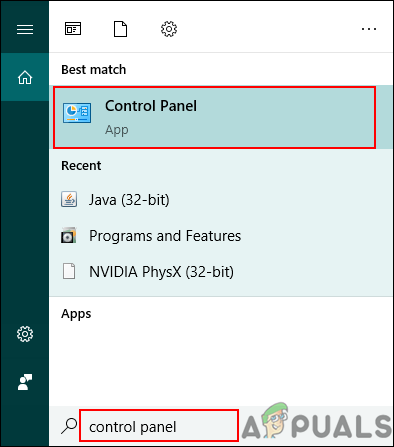
Juhtpaneeli avamine
- Klõpsake nuppu Vaadake ja valige Väikesed ikoonid valik.
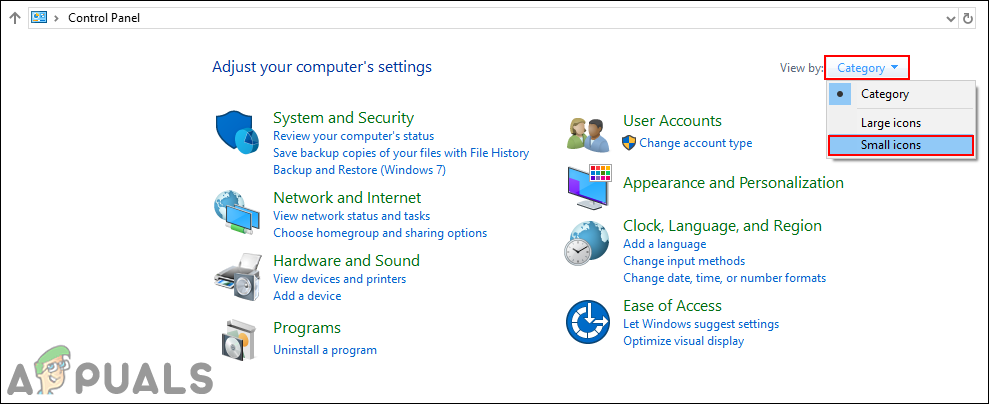
Vaate valiku muutmine
- Nüüd otsige Java loendis ja klõpsake seda. Aastal üldine klõpsake vahekaarti Umbes nuppu ja see näitab Java versiooni üksikasju.
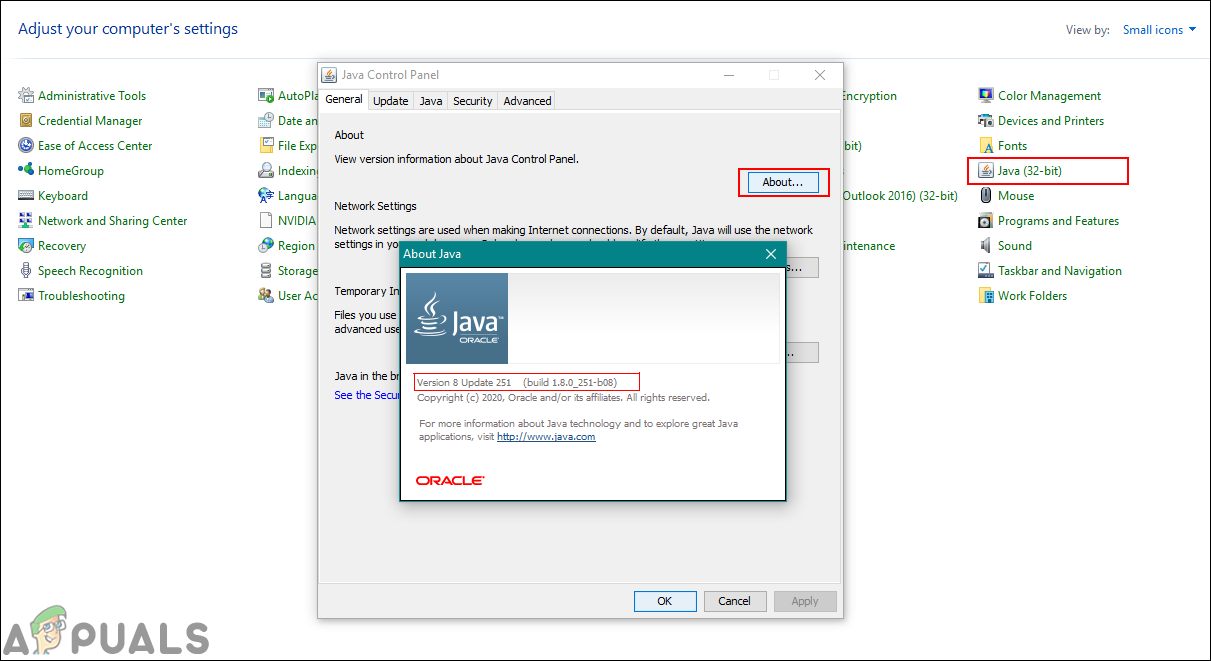
Java versiooni kontrollimine Java juhtpaneelil
Java versiooni kontrollimine programmide ja funktsioonide kaudu
Kasutajad saavad Java-versiooni üksikasju vaadata ka jaotisest Programmid ja funktsioonid, kus on loetletud kõik installitud programmid. Enamiku programmide versiooninumber või nimi on loetletud programmis ja funktsioonides. Proovimiseks toimige järgmiselt.
- Hoidke Windows ja vajutage R avamiseks Jookse . Tippige nüüd ‘ appwiz.cpl Ja klõpsake nuppu Okei nuppu.
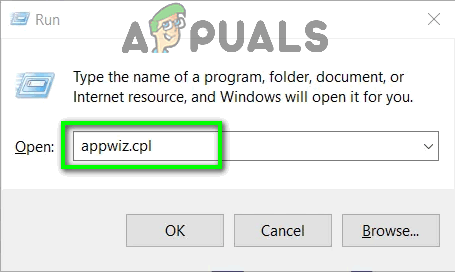
Programmide ja funktsioonide avamine Run kaudu
- See avab Programm ja funktsioonid juhtpaneeli aken. Otsima Java loendis. Sellega näete versiooni üksikasju.
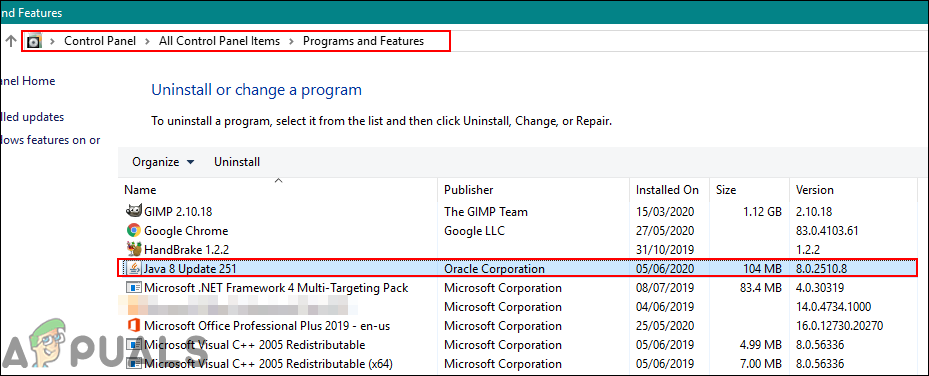
Java-versiooni leidmine loendist
- Peaaegu kõigi programmide versiooniversioon on aknas Programm ja funktsioonid.
Java versiooni kontrollimine macOS-is
Java versiooni kontrollimine MacOS-is terminali kaudu
Rakendus Terminal võimaldab kasutajal süsteemi juhtida käsuviiba abil. Tulemuse leidmine on kiirem ühe käsuga. Java versiooni leidmine terminali kaudu on üsna lihtne. Java-versiooni leidmiseks terminali kaudu toimige järgmiselt.
- Hoidke Käsk ja vajutage Kosmos avamiseks võti Tähelepanu keskpunktis , seejärel tippige Terminal otsimiseks ja vajutamiseks Sisenema .
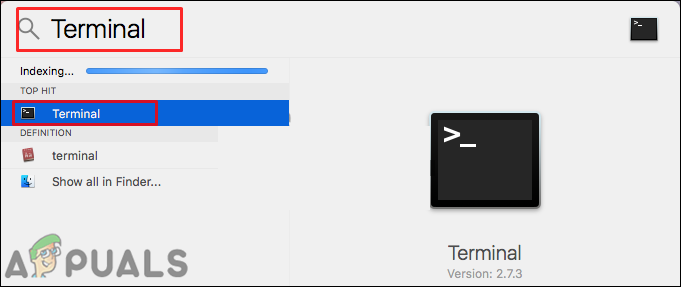
Terminali avamine
- Nüüd tippige järgmine käsk, et kontrollida Java versioon oma süsteemis.
java -versioon
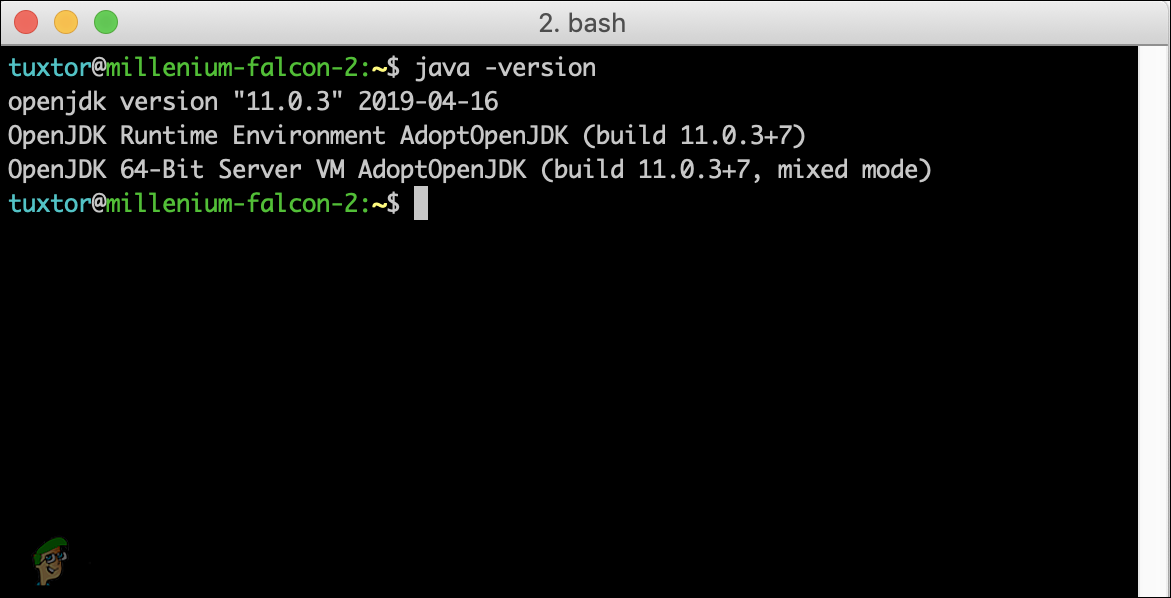
Java versiooni kontrollimine terminalis
- See näitab Java versiooni tulemust koos üksikasjadega.
Java versiooni kontrollimine macOS-is Java juhtpaneeli kaudu
Nii nagu Windowsi operatsioonisüsteemis, on ka macOS-il süsteemieelistused, mis on sarnane juhtpaneeliga. Kasutaja võib Java juhtpaneeli leida oma aknas Süsteemieelistused. Seal on umbes nupp, mis näitab üksikasju ja installitud Java versiooni. Proovimiseks kontrollige allolevaid samme.
- Klõpsake nuppu Apple logo ülaosas menüüribal ja valige Süsteemi eelistused valik. Nüüd klõpsake nuppu Java allosas olev ikoon.
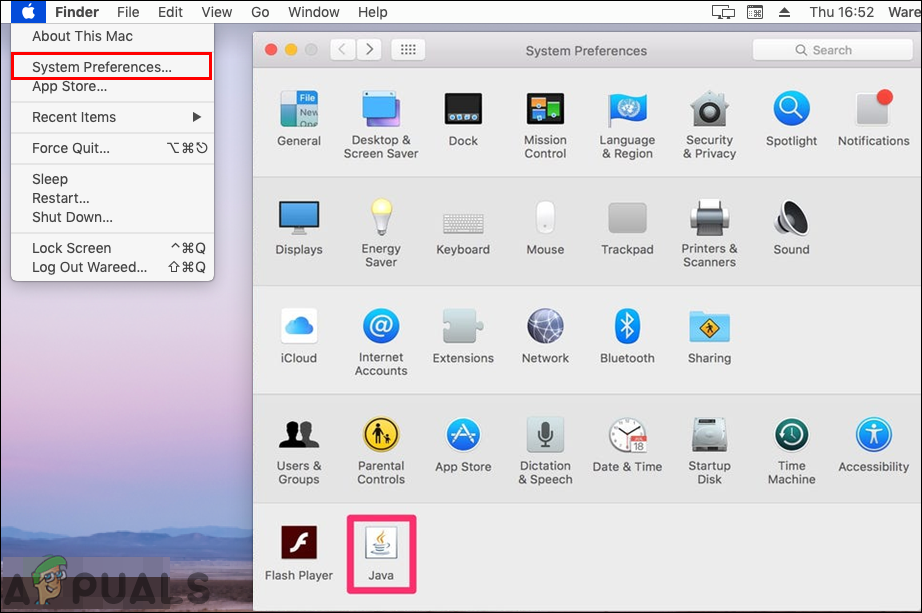
Java avamine süsteemieelistustes
- TO Java juhtpaneel ilmub aken, klõpsake nuppu Umbes nuppu ja see näitab Java versiooni üksikasju.
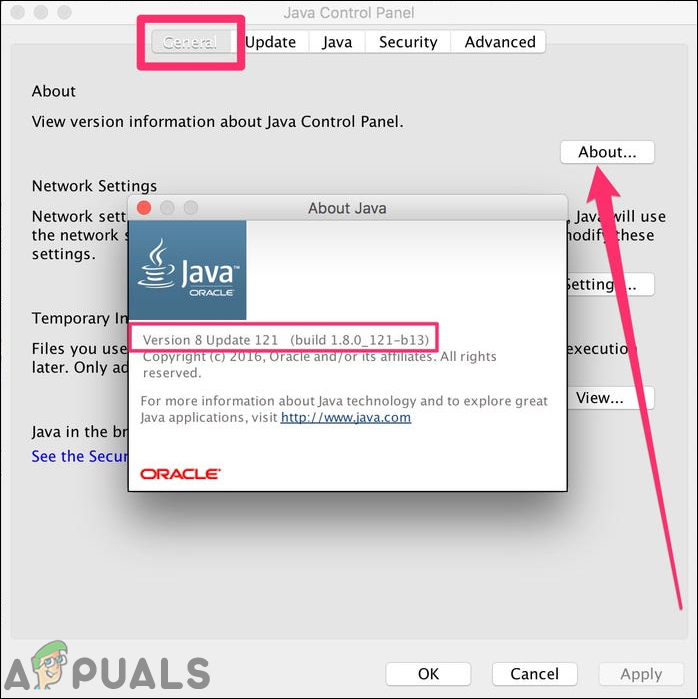
Java versiooni kontrollimine Java juhtpaneelil